Schritt 6: Testen und Aktivieren
Inhalt Dieser Seite:
Testen im Überblick
Tests sind von entscheidender Bedeutung, um den Erfolg Ihres Projekts zu gewährleisten. Tests sind in zwei Schwerpunktbereichen erforderlich: in der Umfrage und in den E-Mail-Nachrichten des Systems. Dieser Abschnitt führt Sie durch sämtliche verfügbaren Optionen, mit deren Hilfe Sie Ihr Projekt vor dem Versand testen können.
Zum Test der Umfrage stehen Ihnen zwei Optionen zur Verfügung: (1) Zeigen Sie über die Option Umfragenvorschau im Umfrage-Reiter eine Vorschau der Umfrage an oder (2) fügen Sie sich selbst als Teilnehmer zum Projekt hinzu und beteiligen Sie sich aus Sicht eines Teilnehmers direkt an der Umfrage. Beide Optionen sind in der Vorbereitungsphase Ihres Projekts zu unterschiedlichen Zeitpunkten sinnvoll.
Option 1: Umfragenvorschau/Test-E-Mail senden
UMFRAGENVORSCHAU
Im Umfrage-Reiter steht Ihnen die Option Umfragenvorschau (EN) zur Verfügung. Diese Option ist nützlich, wenn Sie sich ein Bild davon machen möchten, wie Fragen auf der Seite angezeigt werden. Darüber hinaus können Sie hier auch den Umfragenverlauf testen (z. B. falls Sie Logik eingerichtet haben, um bestimmte Fragen ein- oder auszublenden). Die Vorschau ist nicht hilfreich, wenn Ihre Logik auf Metadaten (EN) der Teilnehmer beruht. In diesem Fall empfiehlt sich Option 2 weiter unten.
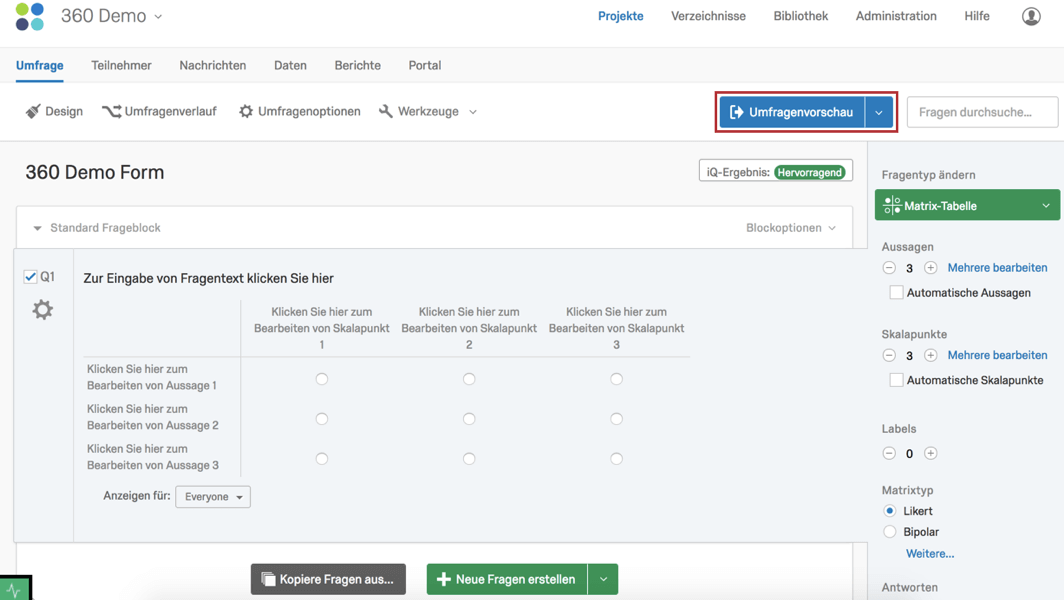
Wir empfehlen, bei Änderungen an der Umfrage stets die Umfragenvorschau zu verwenden. So stellen Sie sicher, dass alles ordnungsgemäß funktioniert, und können Änderungen weiterhin problemlos durchführen. Darüber hinaus können Sie auch einen Link zur Umfragenvorschau mit Ihren Kollegen teilen, damit diese die Umfrage testen und Feedback geben können. Der Link zur Umfragenvorschau kann beliebig oft verwendet werden. Dynamischer Text oder Metadaten stehen in den Fragen der Umfrage jedoch nicht zur Verfügung. Verwenden Sie stattdessen Option 2 unten.
TEST-E-MAIL SENDEN
Im Nachrichten-Reiter steht Ihnen die Option Test-E-Mail senden (EN) zur Verfügung. Zur Überprüfung des Inhalts und der Absenderadresse wird als bewährte Praktik empfohlen, diese E-Mail an Sie selbst zu senden. Über diesen Reiter können Sie eine unbegrenzte Anzahl von Test-E-Mails versenden. Dynamischer Text wird im Rahmen dieser Funktion nicht wiedergegeben. Die Option Test-E-Mail senden soll einen Eindruck vom Erscheinungsbild der Nachricht vermitteln, damit Sie bei Bedarf schnell Änderungen vornehmen können.
Option 2: Sich selbst als Teilnehmer hinzufügen
Vor dem Versand der E-Mail-Einladungen an all Ihre Teilnehmer empfehlen wir, dass Sie sich selbst als Feedbacknehmer zum Projekt hinzufügen und den gesamten Prozess genau wie ein normaler Teilnehmer durchlaufen. So können Sie neben dynamischem Text in den E-Mail-Nachrichten auch die Übersetzung der E-Mail-Nachrichten sowie das gesamte Erlebnis für Umfrageteilnehmer ausführlich testen. Wir empfehlen, dass Sie sich auf dieselbe Weise wie Ihre anderen Teilnehmer zum Projekt hinzufügen und dabei exakt dieselben Schritte befolgen (z. B. Hochladen der CSV-Datei mit relevanten Sprach-Codes).
Die E-Mail-Einladung für Feedbacknehmer sollten Sie ebenfalls an sich selbst senden, um sicherzugehen, dass Sie mit dem äußeren Erscheinungsbild zufrieden sind. Darüber hinaus empfehlen wir, E-Mails an sich selbst und/oder Ihr Test-Team auszulösen und dabei sämtliche Sprachen zu berücksichtigen, in denen Sie Nachrichten hinzugefügt haben.
Falls Teilnehmer im Rahmen Ihres Workflows Benutzer nominieren müssen, sollten Sie an dieser Stelle Kollegen aus Ihrem Team nominieren. So gehen Sie sicher, dass Sie damit zufrieden sind, wie die Einladung für Bewerter auf Basis Ihrer Optionen ausgelöst wird.
Aktivieren
Wenn Ihre Tests zufriedenstellend verlaufen, ist es Zeit das Projekt zu aktivieren. Rufen Sie den Nachrichten-Reiter auf, wählen Sie Einladung für Feedbacknehmer und planen Sie die E-Mail. Planen Sie bei Bedarf auch eine Einladung für Bewerter.